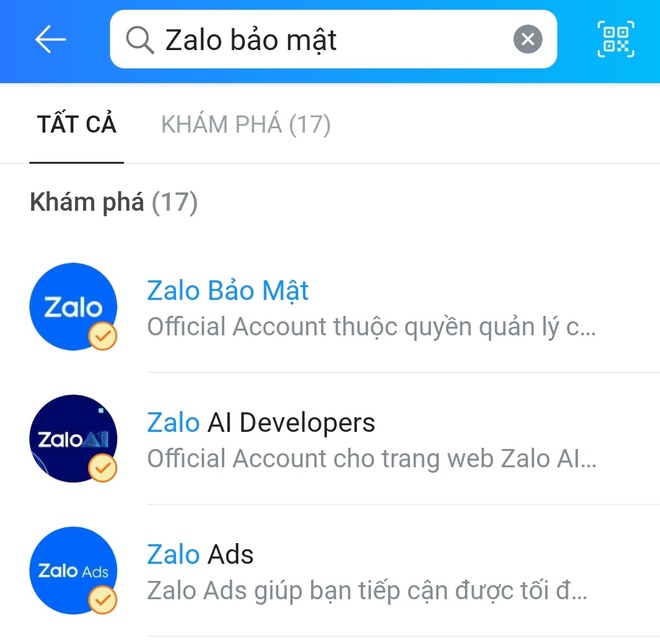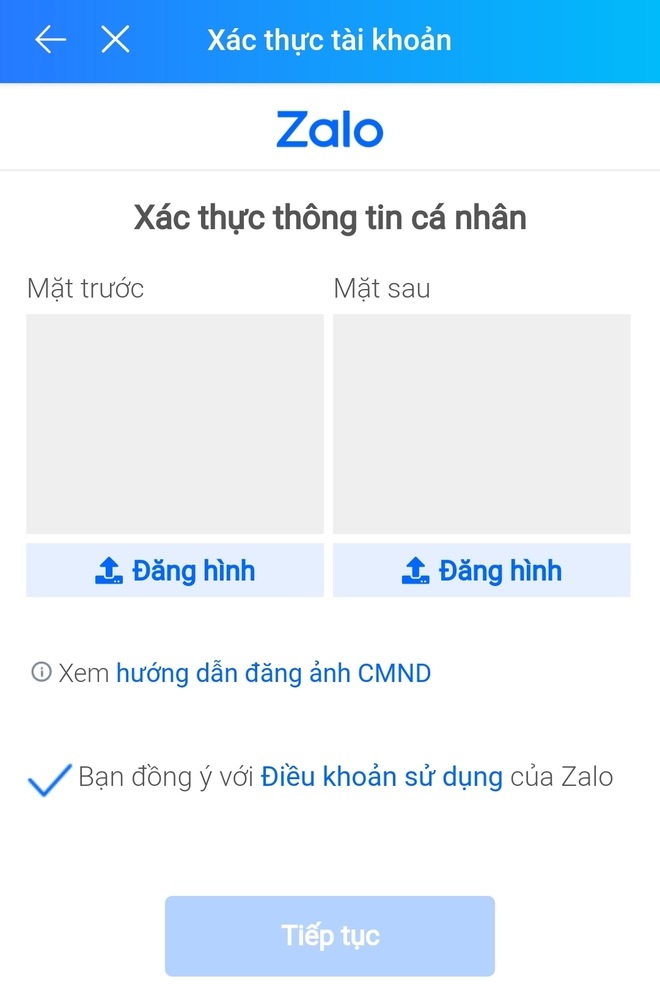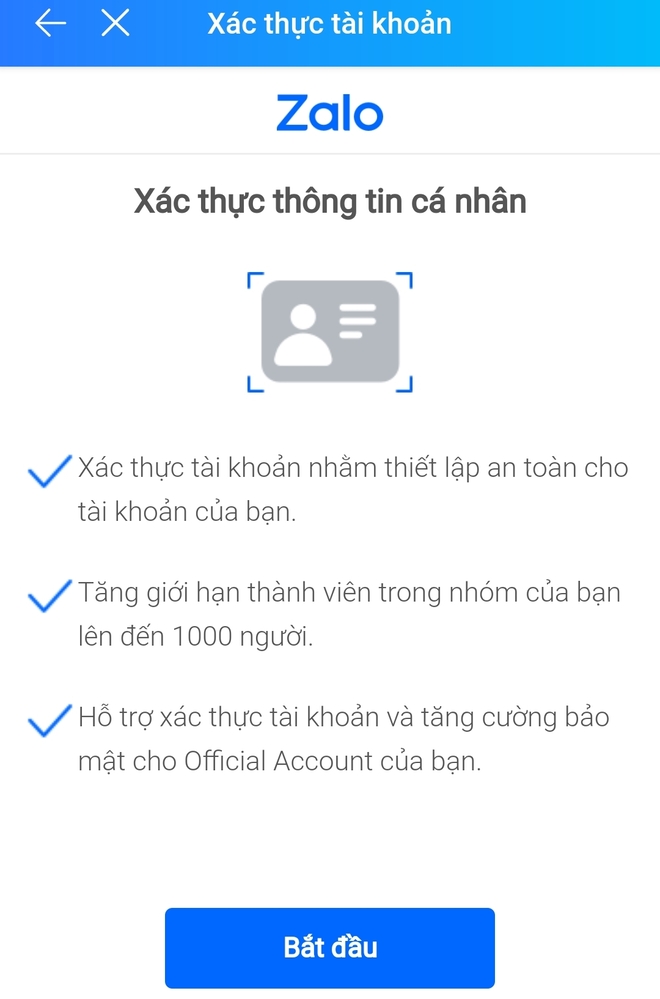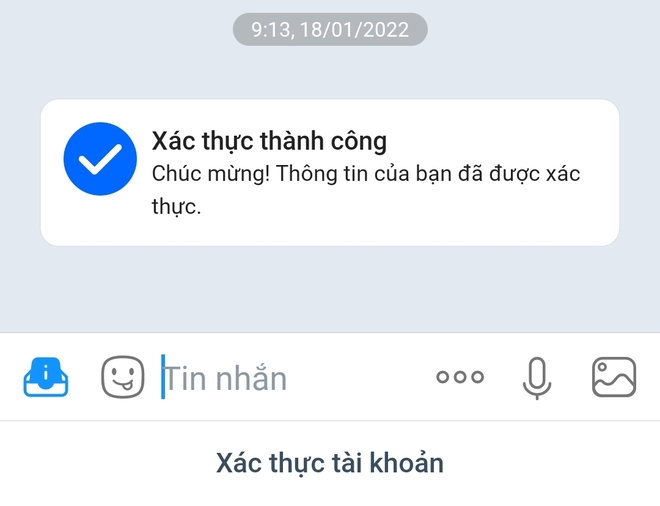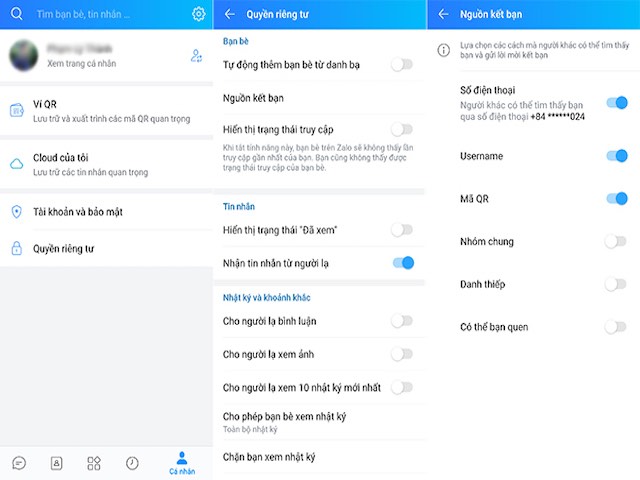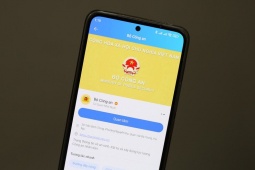Cách xác thực tài khoản Zalo, tăng độ an toàn trên mạng
Việc xác thực sẽ giúp tài khoản Zalo an toàn hơn, đồng thời tăng giới hạn thành viên trong các nhóm lên đến 1.000 người.
Để thực hiện việc này, đầu tiên, người dùng nhập vào ô tìm kiếm từ khóa "Zalo bảo mật", sau đó chọn "Xác thực tài khoản" > "Bắt đầu".
Tìm kiếm OA Zalo Bảo mật.
Tiếp theo, người dùng tải ảnh mặt trước và mặt sau của chứng minh nhân dân (CMND) hoặc căn cước công dân (CCCD), rồi nhấn "Tiếp theo". Sau đó, người dùng chụp một bức ảnh selfie theo hướng dẫn là xong.
Bước tải lên ảnh hai mặt của CCCD hoặc CMND.
Đọc kỹ thông tin rồi nhấn "Bắt đầu".
Lưu ý, ảnh giấy tờ tùy thân cần có ảnh mặt, số giấy tờ, họ tên và các thông tin khác. Hình ảnh CMND hoặc CCCD tải lên cần nằm gọn trong khung hình, và những thông tin trên giấy tờ chỉ được sử dụng để đối chiếu và xác thực tài khoản.
Nếu hình ảnh và thông tin rõ ràng, người dùng sẽ nhận được thông báo xác thực thành công qua Official Account Zalo Bảo mật sau vài phút. Ngược lại, người dùng chỉ cần chỉnh sửa lại thông tin hoặc hình ảnh sao cho mọi thứ phù hợp với yêu cầu.
Thông báo xác thực thành công.
Để chỉnh sửa hoặc cập nhật lại thông tin, người dùng gõ vào khung tìm kiếm từ khóa "Zalo bảo mật" > "Xác thực tài khoản" > "Chỉnh sửa thông tin". Tính năng này chỉ xuất hiện nếu người dùng đã xác thực tài khoản thành công trước đó.
Người dùng Zalo hãy chủ động thiết lập các nguồn kết bạn phù hợp cho tài khoản của mình, thay vì chỉ để mặc định.
Nguồn: [Link nguồn]